PressCAD手册p8.docx
《PressCAD手册p8.docx》由会员分享,可在线阅读,更多相关《PressCAD手册p8.docx(30页珍藏版)》请在冰豆网上搜索。
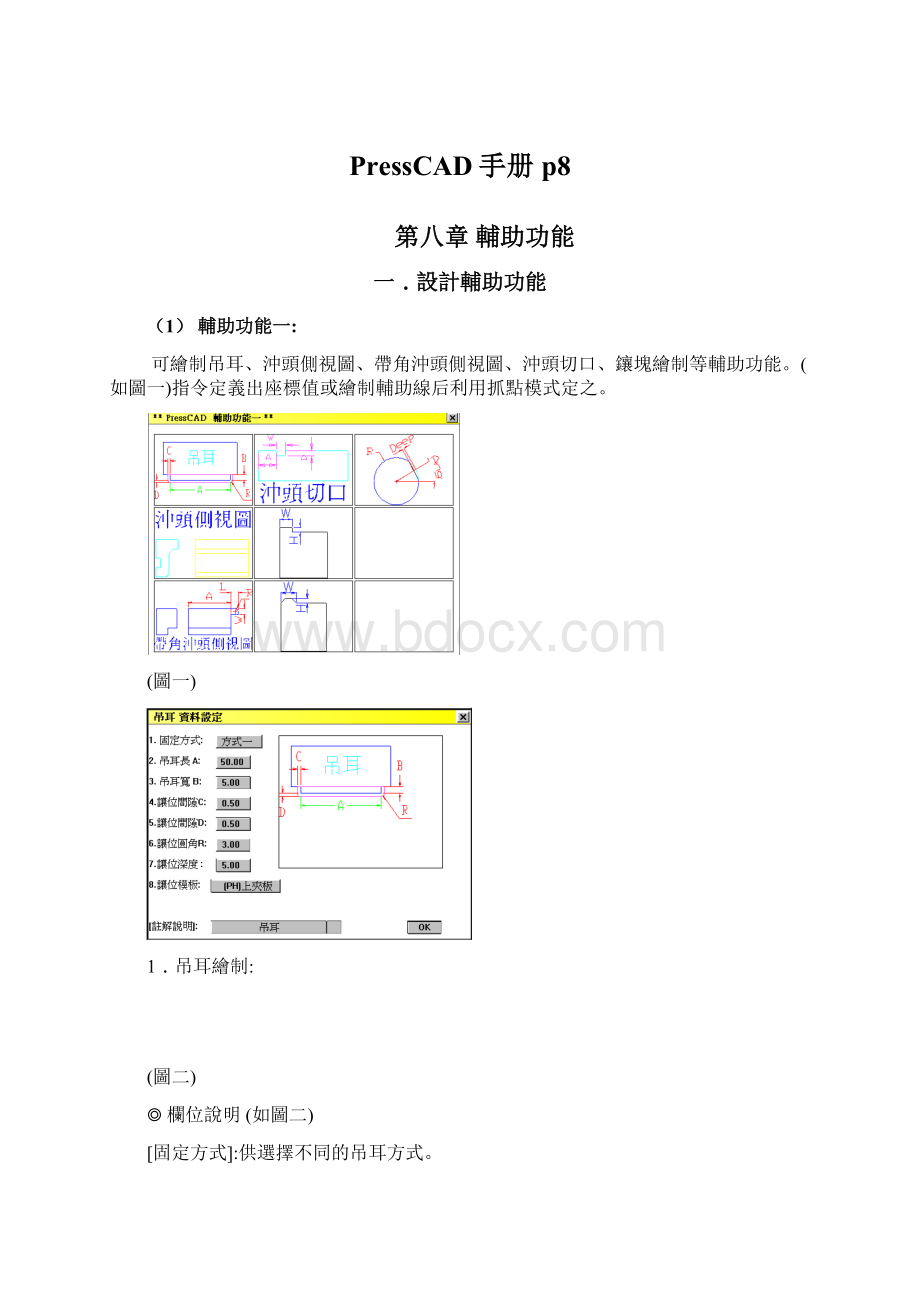
PressCAD手册p8
第八章輔助功能
一﹒設計輔助功能
(1)輔助功能一:
可繪制吊耳、沖頭側視圖、帶角沖頭側視圖、沖頭切口、鑲塊繪制等輔助功能。
(如圖一)指令定義出座標值或繪制輔助線后利用抓點模式定之。
(圖一)
1﹒吊耳繪制:
(圖二)
◎欄位說明(如圖二)
[固定方式]:
供選擇不同的吊耳方式。
[吊耳長A]:
适用于方式一。
[吊耳寬B]:
方式一方式二通用。
[讓位間隙C]:
方式一方式二通用。
[讓位間隙D]:
方式一方式二通用。
[讓位圓角R]:
适用于所有方式。
[讓位深度]:
适用于所有方式。
[讓位模板]:
供指定吊耳需讓位的模板。
[注解說明]:
按▓棕色按鈕,可進入片語、詞庫,指定輸出之片語.,于執行╚注解輸
出╝時列示出來。
[留邊長L1]方式二方式三通用。
[留邊長L2]适用于方式二。
(以上各項設定請參照圖二)
系統將不同的固定方式的各設定值,整合列示一起,使用者只需在選定固定方式后,依照圖像所示,選擇有標示的設定值相對應的欄位既可。
◎操作說明
提示訊息1:
請選取吊耳邊:
請用鼠標選取欲加吊耳的邊
提示訊息2:
請指定基准點:
請用鼠標選取基准點(需于吊耳邊上)\或按ENTER
自動選取中心位置
提示訊息3:
請指定第二點:
請用鼠標取第二點(需于吊耳邊上)也可按ENTER
鍵,直接以第一點(基准點)為中心產生所須長度之吊耳。
【注一】若所設定的讓位圓角R值大于吊耳長度的一半,則會直接產生一圓形讓位孔。
【注二】若所設定的吊耳尺寸大于圖元尺寸時,系統則會按极限尺寸繪出吊耳。
2﹒沖頭側示圖繪制
◎操作說明
點選圖標沖頭側示圖:
提示訊息1:
繪制側視圖時是否須繪制背面隱藏線(Y):
直接回車則顯示隱藏線,輸入N再回車不顯示隱藏線。
(如下圖三所示)
提示訊息2:
請選取欲繪制側式圖的圖元(複線):
(+):
點選圖元
提示訊息3:
沖頭長度(╳╳)?
:
默認系統長度或輸入新的長度值
提示訊息4:
請指定繪制點:
用鼠標點取繪制或輸入座標值(就可得到如下圖三所示圖元)
(圖三)
3﹒帶角沖頭側式圖繪制:
(圖四)
◎欄位說明:
【沖頭長度A】設定沖頭之長度
【帶角長度L】設定帶角的長度
【帶角寬度W】設定帶角的寬度
【帶角圓角R】設定帶角的圓角的尺寸
【帶角邊上/下】設為上則帶角繪制于上方,設為下則帶角繪制于下方
【帶角邊左/右】設為左則帶角繪制于左方,設為右則帶角繪制于右方
(以上設置可參照圖四)
◎操作說明
提示訊息1:
請選取欲繪制側式圖的圖元(複線):
點選圖元
提示訊息2:
請指定繪制點:
用鼠標點取繪制或輸入座標值(只能放于圖元左方/右方)
【注一】本指令主要用于沖頭非規范的圖元。
4﹒沖頭切口繪制:
(圖五)
◎欄位說明:
【偏移量A】相對于沖頭邊或相對于前一開口槽的距离
【寬度W】開口槽的寬度
【深度D】開口槽的深度
(以上各項設定請參照圖五)
◎操作說明
提示訊息1:
請選取欲處理的邊:
用鼠標點取你要繪制開口槽的邊
提示訊息2:
請選擇開口方向:
用鼠標選擇方向(處理邊的里/外邊)
5﹒鑲塊輔助繪制一
(圖六---1)
◎欄位說明
【寬度】設定入子外形突出塊之寬度
【高度】設定入子外形突出塊之高度
(以上各項設定請參照圖六-1)
◎操作說明
提示訊息1﹕請選取欲處理的邊:
用鼠標點取要繪制的邊,系統根据鼠標點的位置确定開口方向往里或是外。
6﹒鑲塊輔助繪制二
(圖六--2)
◎欄位說明(請參照鑲塊繪制一)
◎操作說明(請參照鑲塊繪制一)
系統會根据你所設定的寬度和高度、傾斜度(系統自定為45度)自動計算大小。
7﹒鑲塊輔助繪制三
(圖七)
◎欄位說明
【圓柱鑲塊之半徑R】設定入子外形的半徑值
【削平嵌位之深度DEEP】設定深度值(從直線中點到圓圖元上的最短距离)
【削平位置之角度ANG】設定角度以确定直線位置(水平方向半徑(右邊)逆時
針旋轉之角度)
(以上各項設定請參照圖七)
◎操作說明
只須指定圓柱鑲塊之圓心,系統就可根据你所設定的內容繪出圖元。
(2)輔助功能二:
可繪制逃料讓位孔、排屑讓位孔、入子頂出孔等功能(并可于“注解輸出”時注出。
也可進行長槽孔繪制、异形修改、反面加工、圖元分工程、工程分离、加單一模板等功能。
(圖八)
(圖八)
1﹒逃料讓位孔繪制
(圖九)
◎欄位說明
【讓位間隙】設定讓位孔与材料的間隙
【讓位深度】設定所需讓位的深度
【圓角半徑】設定讓位孔邊的圓角半徑
【讓位型式】設定讓位孔的型式(方形、异形、圓形三种方式)
【讓位模板】設定讓位孔所在的模板名
【加工方式】設定讓位孔的加工方式(銑床或線割)
[注解說明:
】按▓棕色按鈕,可進入片語、詞庫,指定輸出之片語.,于執行╚注
解輸出╝時列示出來。
◎操作說明:
提示訊息1﹕請選取欲逃孔的(複線)圖元/或按ENTER后創建逃孔之圖元外形
選取複線圖元
提示訊息2﹕請輸入欲复制的<站數>:
<0>:
輸入你需要讓位的站數
提示訊息3﹕請輸入節距資料<>:
輸入你需要的節距
(按ENTER后選擇圖元操作相同)
【注一】本指令主要用于折彎成型等工序后需要讓位之圖元。
2﹒排屑讓位孔繪制
(圖十)
◎欄位說明
【單邊放大間隙】設定讓位孔与沖子的間隙
【讓位型式】設定讓位孔的型式(方形、异形、圓形三种方式)
【圓角半徑】設定讓位孔邊的圓角半徑
【加工方式】設定讓位孔的加工方式(銑床或線割)
【外形尺寸調整】設定外形的調整方式(整數、小數一位、不調整)
[注解說明:
】按▓棕色按鈕,可進入片語、詞庫,指定輸出之片語.,于執行╚注
解輸出╝時列示出來。
◎操作說明:
提示訊息1﹕指定基准邊(s)/設定入子角度<0>:
此項請參照入子繪制功能
提示訊息2﹕請選取欲轉為讓位孔的圖元:
選取圖元
【注一】本指令主要用于為了防止排屑困難時。
且不能設讓位深度(為通孔)
3﹒入子頂出孔繪制
(圖十一)
◎欄位說明
【頂出孔尺寸】設定頂出孔的尺寸即頂出孔所在模板的尺寸
【模座孔尺寸加大】設定模座孔尺寸比頂出孔所在模板孔尺寸的擴大值或
縮小值(直徑值)
【上蓋板尺寸加大】如若無上蓋板則不須設
【背板孔尺寸加大】如若無背板則不須設
【頂出孔所在模板】可選擇上模頂出孔或下模頂出孔
◎操作說明:
只要指定中心點即可
4﹒長槽孔繪制:
(圖十二)
◎欄位說明
【長槽型式】共有五种
【長槽位置G】圖元中心到長槽中心的距离
【長槽長L】【長槽寬`W】【導角長C】(請參照圖十二)
◎操作說明:
只須有鼠標點上圖元,系統則會按你的選擇方式和設定內容自動繪制出長槽。
5﹒异形修改
◎操作說明:
提示訊息1:
請選取欲修改外形之含標簽之圖元:
選取欲處理的相關圖元劊建新外形
提示訊息2:
U:
取消/R:
并邊操作(顏色#3---指定內點或按空白鍵結束)
選R回車
提示訊息3:
請選取要并除的邊界部分
刪除多于的部分,最后在新圖元里單擊左鍵即可。
6﹒反面加工
圖十二
◎欄位說明
鏡像對稱軸為可選擇X軸或Y軸(選擇X軸則沿X軸旋轉180度加工,選擇Y軸道理一樣)
◎操作說明:
只須選擇欲處理的圖元即可(含有標簽)。
操作完此項命令后可于『注解輸出』時注出。
7﹒圖元分工程
此指令用于工程模繪制,當產品較复雜時要分成多個工程來制作,故用此指令繪制。
(不能多于十二個工程)系統自動以不同顏色加以區分。
例如:
第一工程用于下料;第二工用于沖孔……
8﹒工程分离
在執行完【圖元分工程】命令后再執行此指令系統可自動分离你所需要的工程數,系統自動以不同顏色加以區分,并在所分工程上用相對應的文字顯示。
9﹒加單一模板
圖十三
◎欄位說明
【所在模板名】設定你要增加的模板名稱(可在框內選取)
◎操作說明
點取對應之圖元即可。
如若在執行了【模板繪制】后執行本指令就要選擇對應的模板(如加上模座系統會自動提示你選下模座)
注意:
開始一定要把愈加人額的模板外形繪制出來。
(3)輔助功能三
可標注中心座標;;繪制圖形中心點、中心線、開口槽;調整距离;弧變圓;變直徑等功能。
(如圖十四)
圖十四
【中心座標】:
本指令可標柱圓圖元的圓心座標,并半徑。
(會以系統(0,0)點為原點)
【圖形中心點】:
執行本指令后會以圖元的形心為中心繪出一中心點。
【中心線】:
本指令可在兩平行線之間繪一中心線。
【調整距离】:
本指令可為兩平行線調整之間的距离,用以保証尺寸精度。
◎操作說明
選擇兩條平行線后,命令提示:
請輸入調整精度(0:
整數,1:
一位小數,2:
二位小數••••••)<0>:
輸入小數位數
【弧變圓】:
本指令可使圓弧圖元按原先直徑變成圓圖元。
點選本指令后選擇圓弧回車就可完成本指令。
【變直徑】:
本指令可改變圓圖元、圓弧圖元之直徑。
點選本指令后選擇圓圖元或圓弧圖元再輸入新直徑回車就可完成本指令。
【复線導正】:
本指令可把傾斜之复線圓元變正。
◎操作說明:
點選本指令后系統提示:
請指定旋轉用之參考邊
選定參考邊后回車則完成本操作(系統會顯示旋轉之角度)
【開口槽】繪制一、二:
本指令可繪制開口槽。
(如圖十五)
系統依照你所設定的開口槽寬度和繪制點自動繪制開槽。
二﹒線割輔助功能
目前本公司開發之線割輔助軟體,榮獲眾多線割業朋友之青睞,除了衷心感謝大家的支持與愛護之外,亦懷抱一顆雀躍之心,期待將這些好用的線割功能介紹給大家瞭解;以下將逐一說明各指令之功能性。
1﹒產生線割路徑功能
要進行線割編程必須先產生線割路徑,WPCAM提供產生線割路徑(WE)功能,幫助用戶快速准确的產生線割路徑。
◎指令輸入方式
1)在命令行command:
→鍵入we后按Enter
◎副指令說明
S設定:
線割路徑參數設定,包括圓型孔和异型孔路徑參數設定,如引入線長、切割方向、起割點、油孔及標示(起割點坐標、起割方向、路徑顏色)等的設定。
<如圖一>
【圖一】
【註】1.當引入線長超過异形孔几何中心到選取邊的距离時,系統自動將起割點定
在模孔的几何中心
2.設定完以后直接關閉對話框,系統會存儲設定條件
A自動:
可選取多個圖元,并按[S:
設定]的參數,自動產生路徑,自動按最
近路徑排序。
M手動:
只能選取單一圖元,但可任意選取起割點的位置和輸入引線長,任意
選取切割方向和切割邊,多用于不規則孔。
3上下异形:
可制作上下异形路徑,預視路徑,改變路徑對接順序,報告路
徑最大傾角值。
D其它細節:
含N:
產生凹槽/R:
反向/I:
內外反轉/D:
還原.
N:
/產生凹槽:
改變路徑形狀,如內外脫共用
R:
/反向:
改變路徑切割方向,順時針与逆時針轉換.
I:
/內外反轉:
模孔和沖塊切割轉換
D:
/還原:
路徑還原成复線或圓,重新制作路徑時使用
O秩序:
含設定項1:
依序設定/S:
對調順序
/改變順序>
可任選其中一項改變加工先后順序.
P轉程式選取轉好的路徑轉出程式
【註】WE指令說明:
异型孔,圓型孔等圖元轉NC程式前,可先用此命令制
作路徑(另為線割專用指令WT)
2﹒清角功能
一般在處理線割孔的清角問題,通常藉助WTCAM之清角設定,指定清角圖元,或以圖層區分清角圖元,在轉NC時自動補上G88指令,二者的確可改善機器設定清角之不便;然而本系統在這一方面更具有突破性的功能發展,功能性詳述如下:
1.在CAD的編輯環境下,將圖形直接加上清角,即可轉入NC,不需再作任何設定。
2.清角型式有十餘種供選擇,無論大小孔、粗細模之清角皆可迎刃而解。
3.所有清角型式尺寸皆可自定,不會有機台走不過去之虞。
4.清角尺寸設定皆為圖像式參數設定,操作簡便、易學易懂。
.
方式一:
在選擇清角功能後,以滑鼠選擇【圖二】清角方式,程式就會開啟【圖三】的MENU,在【圖三】中,我門可以改變各選項的數值來達成所需清角的長度,然後選擇OK鈕,進入繪圖畫面選擇複線圖元,然後按下ENTER鍵,
【圖二】【圖三】
◎欄位說明
1.內角半徑縮小值:
設定已有R內圓角的半徑縮小值
2.外角半徑放大值:
設定已有R外圓角的半徑放大值
外角半徑最小值:
設定一值為外角的最小半徑值
3.清角直徑D:
設定清角的大小<方式二>
偏移量S:
設定清角的偏移量<方式二>
3’.清角長L1:
設定清角長<方式一>
清角凸出長W1:
設定清角凸出長<方式一>
型態﹕設定是模孔或是沖塊
◎注解說明
當內角半徑小于<>值時改成清角
當內角半徑大于<>值時則執行之1.2設定
清角方式分為二种,一种圖二所示
另一种為圖三所示(選擇清角方式為<方式一>)
【圖四】
【注一】:
使用方式二清角時偏移量不能大于清角直徑的一半.
【注二】:
系統會先執行【內角徑縮小值】后﹐再執行【當內角小于<>改
成清角】,既以縮小后的內角為准.
方式二:
◎功能使用說明:
選取圖元清角方式【圖五】,程式就會開啟【圖六】的MENU,在【圖六】中,如果選擇清角方式的按鈕,又會開啟【圖七】,在七個選項中,使用者可以選自己慣用的清角模式,選擇完後,又跳回【圖六】的MENU,這時【圖六】右邊的圖就會換成所選清角方式的圖形,更據所選的方式去修改所需變數的值來達成清角效果。
【圖五】【圖六】
【圖七】
方式三:
◎功能使用說明:
選取清角方式【圖八】,程式就會開啟【圖九】的MENU,在【圖九】中,如果選擇清角方式的按鈕,又會開啟【圖十】,在四個選項中,使用者可以選自己慣用的清角模式,選擇完後,又跳回【圖九】的MENU,這時【圖九】右邊的圖就會換成所選清角方式的圖形,更據所選的方式去修改所需變數的值來達成清角效果,其中有一處理範圍選項內,可讓使用者選擇單一邊或全輪廓,選擇單一邊時,系統會只處理一個清角,若選擇全輪廓時,系統會將整個複線處理。
【圖八】【圖九】
【圖十】
【圖十】
方式四:
◎功能使用說明:
選取清角方式【圖十一】,程式就會開啟【圖十二】的MENU,在選用此功能前,首先必須先把複線圖元轉線割路徑後,方可使用,此項功能通常用於線割消線頭用。
【圖十一】【圖十二】
方式五:
◎功能使用說明:
選取清角方式【圖十三】,程式就會開啟【圖十四】的MENU,此項功能通常用于長槽孔直線与圓弧接口處的清角。
【圖十三】【圖十四】
3﹒輔助功能表一
【圖十五】
1)線割起割孔:
適用於已轉好路徑之線割孔;可依引入線長度預設起割孔直徑,系統自動依預設值繪入穿線孔,可設定長度下限值,小於下限值時,會加註尺寸並變色;如【圖十七】。
【圖十七】
【注】
中的加注的尺寸是指引入線与起割孔交點到起割邊的距離
2)自動穿線孔:
適用於已轉路徑後欲加穿線孔者,或未轉路徑前欲先繪製穿線孔者;圖像式設定視窗,供使用者設定圓孔、異型孔加繪穿線孔之相關條件,系統立即在我們選定的圖元上自動繪出穿線孔。
【圖十八】
【注】
1.當偏移量大于起割邊到線割孔几何中心時系統將起割定在線割孔的几何心;
2.放電孔徑是指其它不在線割孔徑設定之內的線割孔的起割孔
3)標孔號&座標:
適用於已轉路徑之圖元者;自動標示路徑順序號碼,並列表
註示座標值。
4)起割孔轉路徑:
圖形中已繪有穿線孔(可為點或圓)者,適用之;若有客戶已經備好材料,也就是已經鑽好起割孔,在圖形上有作好點或圓記號,唯記號必須在各圖形內,只要我們直接點選起割孔記號,系統自動尋找相同型式之線孔,並自動轉好路徑。
【圖十七】
4﹒輔助功能表二
1)模板線割孔複製:
您可參考一已轉好路徑之模板(例如:
DIE),製作(例如:
PH)的路徑,系統將自動抓取DIE穿線孔位置,而依據PH的孔徑大小轉好路徑;如下圖。
2)找重覆線:
需為非複線圖元方可執行;將有重覆線的圖元,整理為單一的圖元,節省時間並預防線割時出錯;所以在不能确定有無重复線時,最好用此命令將重复線刪除。
3)層複製加間隙:
假設一塊模板之線割孔共有五種間隙值,可將已或複製到其它圖層暫存供轉NC用,而線割機台只需輸入一種切割條件即可,大幅降低錯誤率。
4)分段切割:
當切割范圍較大時,為防止變形,需做分段處理,可根椐【圖十八】的設定值進行分段切割處理。
【圖十八】
5﹒輔助功能表三
【圖十九】
1)選圓轉油孔:
將轉線割路徑之圓孔,轉換成有油孔支柱孔,其中圓孔路徑參數設定,如【圖二十】中,可設定油孔直徑和油孔偏移量,來控制油孔的大小與尺寸。
【圖二十】
2)選圓轉路徑:
選取圓孔圖元,系統自動將與所選圓同直徑之圓孔轉成有線割路徑之圖元,其中圓孔路徑參數設定,如【圖二一】中,可設定起割線長和起割角度。
【圖二一】
3)直接繪長槽孔:
選取此功能後,我們更改所要繪長橢圓的切割方向ˋ起割線長和起割角度,再輸入長(L)與寬(W),即可繪出長橢圓。
4)直接繪油孔:
選取此功能後,將設定設好,輸入所要繪圓直徑,就可得
到帶有油孔的圓形路徑。
5)直接繪路徑:
選取此功能後,將設定設好,輸入所要繪圓之直徑就可完成。
6)直接繪矩形:
選取此功能後,輸入長與寬,就可完成一個矩形路徑。
7)內外反轉:
轉好線割路徑之圖元,引入線由內轉到外或由外轉到內。
6﹒輔助功能表區
1)半徑差:
角隅已倒圓角的地方,若遇有須修改圓角大小時,可直接輸入與原
圓角的差值,即可更改之。
2)導角差:
角隅已倒角的地方,若遇有須修改倒角大小時,可直接輸入與原倒
角的差值,即可更改之。
3)補正刪除:
輸入單邊放大間隙後,原尺寸之圖元會被刪除,取而代之的是放
大後的圖元。
4)改孔序:
選取此項指令後,將轉過引入線之圖元依序點選,所有的路徑都要
點選,點選完後,再進入線割,孔序就已經變成點選的路徑。
5)改直徑:
選取預改變之圓或圓弧,再輸入直徑即可。
6)孔號座標:
已轉好引入線之圖元,在離開線割指令後,孔號會消失,此項指令就是在離開線割指令後使用,在標孔號的同時,還可指定文字的大小。
三﹒輔助計算功能
1﹒計算壓力中心及沖床噸數
高精密重負荷之模具,其壓力重心之位置極為重要。
本指令,可計算整組模具的壓力重心。
計算時會將其它圖層關閉,僅開啟沖頭(PUNCH)層。
因為與壓力重心有關的圖元皆在沖頭(PUNCH)圖層內,使用者可根據實際的受力情形,將沖頭各受力邊區分為:
1、彎曲力(綠色)。
2、磨擦力(紅色)。
3、不受力(淺綠色)。
4、其餘未選取的邊,則視為剪力邊。
而根據所指定的受力種類,計算出各圖元的重心(白色點)及整副模子的重心(紅色點)座標位置。
◎指令輸入方式
下拉功能表(沖模設計)-->(壓力重心)
系統會先出現材料設定視窗,讓您選取欲使用的料帶材料及料厚,系統會根據材料至資料庫內讀取對應的剪應力值(可於沖模設計下功能[編輯材料檔]指令中做修改),並非所有沖頭的整個外緣皆為刀口,有些部位承受的是彎曲力或磨擦力,此時可給予一比例值,將彎曲力與磨擦力一併列入計算。
◎操作說明
例如:
彎曲力比設0.5,剪應力設33,表示彎曲力為0.5*33=16.5kg/mm2系統會計算出該模具的沖剪力、彎曲力、磨擦力及總壓力,同時會顯示各形狀的壓力重心及整組模具的重心座標值。
計算壓力重心,請選擇受力類別(1.彎屈力2.磨差力3.不受力):
(輸入1選取承受彎屈力的邊P1)
計算壓力重心,請選擇受力類別(1.彎屈力2.磨差力3.不受力):
(輸入1選取承受磨差力的邊P2、P3)
計算壓力重心,請選擇受力類別(1.彎屈力2.磨差力3.不受力):
(輸入1選取不受力的邊P4、P5)
計算壓力重心,請選擇受力類別(1.彎屈力2.磨差力3.不受力:
(按ENTER鍵將其餘未選取的部份設為承受剪應力)
系統會計算出壓力重心之相關資料如下:
彎屈力=205.92Kg
磨擦力=706.60Kg
剪力=57355.5Kg
總負荷=58268.0Kg
-----------------------------
壓力中心:
X=222.34Y=52.62.
如果發現因刀口位置不合理,使壓力中心偏差很大,可用[節距移位]指令再調整刀口的位置,力求設計合理;移動後,可以再利用[壓力重心]指令計算更改後的壓力重心如此反覆動作,直至壓力中心合理為止,紅色標記點即為總壓力中心位置。
【註一】執行此指令時,若尚未執行過[材料設定]指令,則系統會自動執行[材料設定]指令,讓使用者設定使用材料的料厚、料寬、剪應力、彎曲力比及磨擦力比。
【註一】執行此指令時,若尚未執行過[材料設定]或[壓力重心計算]指令,
則系統會自動執行[材料設定]或[壓力重心計算]指令,讓使用者
設定使用材料的料厚,料寬,剪應力,彎曲力比及磨擦力比,並計算出
各圖元的重心(白色點)及整副模子的重心(紅色點)位置.)
3﹒毛重淨重
本指令可計算成品的毛重及淨重.各欄位之使用說明如下:
材質:
用以選擇所使用的料條材料,若選取不同材料,則比重欄會根著變.
若要擴充材料檔,可使用任何編輯軟體(如PE2,漢書,EDIT,..等),這
些資料放在MATER.DAT檔內,使用者可視需要擴充修改之。
比重:
會根據材質自動讀取對應的比重值(在MATER.DAT檔內)
料帶寬:
用以設定料帶之寬度.
節距:
用以設定成品之節距值(會以目前之節距值為內定值).
料厚:
用以設定料厚值.
工件面積:
點選此欄位後,可選取圖元之外框圖元及欲扣除面積的內部圖元,
選取完畢後,會立即算出工件之面積、成品之毛重、淨重、每公
斤成品數及廢料率。
毛重:
計算成品之毛重。
毛重=料帶寬*節距*料厚*密度/1000.
淨重:
計算成品之淨重淨重=工件面積*料厚*密度/1000.
每公斤成品數:
每公斤材料所能沖製之成品數﹐每公斤成品數=1000/毛重
廢料率:
顯示材料之廢料率。
4﹒料表清單
會將整組模具所使用的模板材料及零件以料表清單的方式表列出來。
操作方式:
在下拉功能表『沖模設計』中選擇“料表清單”命令
Command:
[料表清單]S:
表單資料設定/<按Enter輸出料表清單>
S:
表單資料設定
按Enter輸出料表清單
【註一】目前會抓取模板資料和指定的圖層(PUNCH及PRESS)內的資料來處理。
5﹒拆零件圖
根据繪制出的模具中所用到標准零件拆出零件圖。
(如A沖﹑B沖﹑內